电脑修复工具怎么用(win10安全模式修复系统步骤)
大家好,我是大卫·戴。
看视频的小伙伴们,你们遇到过电脑无法启动或者启动时出现蓝屏的情况吗?
这个时候大家是怎么解决的呢? 当然,打电话给技术大佬也是可以的。 但是我们不能自己修吗? 今天教大家如何自己处理一些电脑故障和蓝屏问题。 哪怕平时只会用系统打字,也能学会。 过来看看。
问大家一个问题。 你们知道系统的“安全模式”吗?
用过XP、XP的朋友都知道,开机时按F8可以调出系统的“启动菜单”,进入“安全模式”。
“安全模式”实际上是为了简化你的系统,只加载一些必要的内容。 这样就可以最大程度的避免驱动或者某些启动项导致的无法启动或者蓝屏。 He 11的时候,我们打开电脑按F8,发现启动菜单调不出来了。 那么如果我们的系统出了问题,我们应该怎么办呢? 事实上,当系统出现问题时,会出现一个蓝色背景的选项画面,这就是原来的“开机菜单”。
微软对其进行了一些修饰并添加了一些功能。 只要打开电脑,就可以进入这个蓝屏。 那么你的电脑蓝屏和无法启动的问题就基本可以解决了。
首先我们要进入Win10或者11的“安全模式”,在这个蓝色的界面下我们可以使用键盘或者鼠标进行操作。 当鼠标无法使用时,键盘就派上用场了。 上下左右移动选择框,按回车键进入子菜单。 键返回上一级菜单。 进入“疑难解答”,再进入“高级启动”,有个“启动设置”就是传说中的“安全模式”。
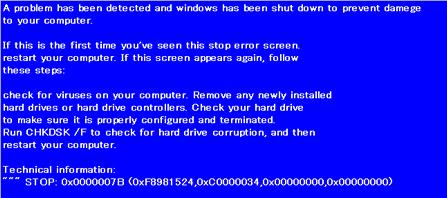
只需选择“重新启动”。 重启后出现的菜单和之前安全模式的开机菜单一样。
这里我们需要按键盘上的F1到F9来输入不同的选项。 标准的“安全模式”是 F4。
我们按键盘上的F4进入。 这时候屏幕分辨率会变得很低,这是正常的,因为“安全模式”系统只加载了最基本的显示驱动。
一般是系统突然无法启动或蓝屏是由系统更新、软件或驱动引起的。 在安全模式下,我们可以卸载影响系统启动的东西。 包括一些在正常系统下无法卸载的流氓软件,在安全模式下是可以卸载的。
我们点击任务栏上的“放大镜图标”,搜索“控制面板”。
打开后点击“程序和功能”,在这里可以卸载影响系统的软件、显卡、声卡等驱动。
什么,你说你不知道是哪个软件引起的蓝屏,想想蓝屏前最后安装的是什么软件或者驱动,基本就是这样了。
选择软件并单击“卸载”。 有朋友说,如果我什么都没安装,突然开机或者重启然后蓝屏,估计是系统“自动更新”造成的。
因为它会在后台自动下载,然后在你关机或者重启的时候自动安装。
我们进入安全模式,打开“程序和功能”后,点击左上角的“查看已安装的更新”,里面都是自动安装的更新。
点击“安装时间”按时间排序,选择最新更新,点击“卸载”。 卸载后,重新启动计算机。 如果我们卸载了对系统有影响的东西,那么这时候我们应该可以正常进入系统了(也可以通过“高级启动菜单”中的“卸载更新”来卸载)。
这还没完,打开“系统设置”-“更新”,点击“暂停更新7天”5次。
我们可以暂停更新总共 35 天。 此时希望微软尽快修复更新后的bug。
还有一种情况,当在“程序和功能”列表中找不到安装的驱动程序时,我们可以右击开始菜单图标,选择“设备管理器”。
检查最后安装的是哪个驱动程序,右键单击它并选择“卸载设备”,然后重新启动它。
最后还有一个问题。 我怎样才能进入这个“启动菜单”? 实际上,系统中有很多方法。 当你根本无法进入系统时,它应该会自动出现。 如果没有出现,启动“圈”时按机箱上的重启键,或按关机键强制关机,这样启动菜单最多出现3次。 .







